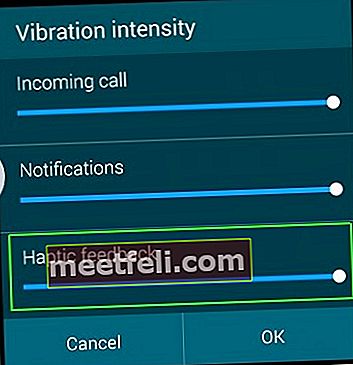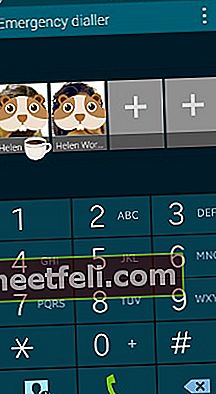Не работает вибрация - очень распространенная проблема на Samsung Galaxy S5, и вы также можете столкнуться с той же проблемой. Однако хорошая новость заключается в том, что вы можете решить все это самостоятельно. Приведенная ниже процедура поможет вам решить проблему с неработающей вибрацией на Samsung Galaxy S5.
См. Также - Как выполнить проверку оборудования на Samsung Galaxy S5
Секреты для всех вариантов Samsung Galaxy S2 / s3 / s4 / s5
Исправить проблему с вибрацией, не работающей на Samsung Galaxy S5

Решение 1
Во-первых, вам нужно проверить, есть ли у вас неисправный вибрационный шнур с функцией тестирования оборудования. Для этого откройте номеронабиратель и наберите * # 7353 # или * # 0 * #. Если вы обнаружите, что он неисправен, обратитесь в ремонтную мастерскую и замените его.
Решение 2
Если вы обнаружите, что вибрационный шнур работает нормально, следующим шагом будет определение типа проблемы с вибрацией. Проблема вибрации может заключаться либо в отсутствии вибрации, либо в очень низкой вибрации . Так что выполните работу:
- Включаем и выключаем вибрацию в настройках и проверяем.
- Перезагрузите телефон и проверьте еще раз.
- Сбросьте настройки вашего телефона.
Если все вышеперечисленные шаги не помогут, вам придется обновить программное обеспечение Samsung Galaxy S5. Для этого перейдите к
- Настройки
- Об устройстве
- Обновление программного обеспечения
Решение 3
- Перейдите в приложение для обмена сообщениями
- Сенсорная клавиша меню - слева от кнопки питания
- Нажмите "Настройки".
- Прокрутите вниз до вкладки уведомлений
- Нажмите «Вибрировать при получении уведомления».
Затем снова выполните следующие действия:
- Настройки
- Звуки
- Интенсивность вибрации
- Убедитесь, что все параметры оптимизированы: входящий звонок, уведомление и т. Д.
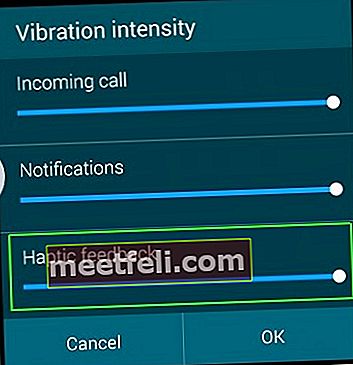
puretz.blogspot.com
Теперь перейдите к:
- Звонок и вкладка уведомлений
- Убедитесь, что отмечена опция «Вибрация и звонок».
Если ваш Samsung Galaxy S5 испытывает слабую вибрацию, вам придется заменить вибратор.
Когда вибрации нет совсем, выполните следующие процедуры:
- Очистите контакты вибратора и проверьте.
- Проверьте вибратор с помощью мультиметра, в случае отсутствия обрыва цепи между выводами вибратора вам необходимо заменить вибратор.
- Поднимите или повторно припаяйте контактные штыри вибратора, а затем проверьте.
- Потратьте некоторое время, чтобы проверить целостность контактных штырей вибратора с катушкой 1 и катушкой 2, в случае неисправности замените их.
Решение 4
Выполняя системный дамп, он может удалить все ненужные / сохраненные в системе файлы, такие как приложения, мелодии звонка и обои. Для этого:
- Открыть номеронабиратель
- Наберите * # 9900 #
- Прокрутите вниз и нажмите «Low Battery Dump».
- Нажмите, чтобы включить.
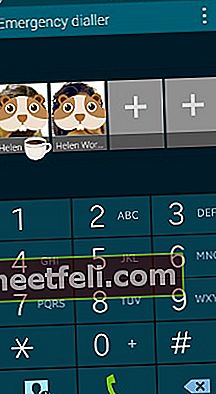
форумы.androidcentral.com
Решение 5
Если ни один из вышеперечисленных методов не работает, ваше последнее средство - выполнить очистку раздела кэша или сброс настроек до заводских.
Очистка раздела кеша не требует резервного копирования, поскольку очищает только временно сохраненный кеш в вашей системе.
- Выключите свой Samsung Galaxy S5
- Теперь одновременно нажмите кнопку питания, кнопку «Домой» и кнопку увеличения громкости и продолжайте удерживать.
- Отпустите кнопки, когда вверху экрана появится логотип Samsung с надписью «Восстановление при загрузке».
- Теперь вы находитесь на экране восстановления системы Android.
- Выберите «Очистить раздел кеша» с помощью кнопки уменьшения громкости, а затем с помощью кнопки питания подтвердите свое действие.
- Вам будет показано уведомление, написанное желтым, о том, что системный кеш удален.
- Теперь выберите «Перезагрузить систему сейчас» с помощью клавиш громкости и нажмите кнопку питания для подтверждения.
- Ваш телефон Galaxy перезагрузится.
Обратите внимание, что сброс к заводским настройкам приведет к удалению всех ваших личных файлов, поэтому вам необходимо сделать резервную копию данных на вашем Galaxy S5, прежде чем продолжить.
Шаги по созданию резервной копии:
- Перейдите в Настройки> Общие> Резервное копирование и сброс, и он предоставит два варианта, названные как резервное копирование моих данных и автоматическое восстановление. Убедитесь, что эти параметры включены, установив флажок рядом с ними, и он автоматически создаст резервную копию данных, таких как пароль Wi-Fi, данные приложения, настройки Google и закладки, на сервер Google, чтобы их можно было снова получить в случае, если с устройством что-то не так. .
- Еще один полезный и простой способ создать резервную копию - использовать учетную запись Samsung. Для этого перейдите в приложение> настройки> Пользователь и резервное копирование> Учетная запись и проверьте, вошли ли вы в свою учетную запись Samsung. Если этот параметр включен, он синхронизирует контакты, календарь и настройки Интернета с учетной записью Samsung.
После того, как вы закончите резервное копирование, продолжайте процесс восстановления заводских настроек, вот как это сделать на вашем Galaxy S5:
- Сначала выключите ваше устройство.
- Затем нажмите и удерживайте кнопки «Домой», «Питание» и «Увеличение громкости» в течение нескольких секунд, пока на экране не появится логотип Android.
- Затем отпустите кнопки. Используйте кнопку уменьшения громкости, чтобы выделить любые параметры, и кнопку питания, чтобы подтвердить это. Итак, выделите вариант восстановления заводских настроек и подтвердите его с помощью кнопки питания.
- Затем выберите «удалить все данные пользователя» и подтвердите его.
- Подождите несколько секунд, чтобы увидеть параметр «Перезагрузить систему сейчас», и выберите его. После этого телефон будет перезагружен, и вам нужно будет снова настроить его с нуля.